今天和大家4 个视频提取音频的方法。
看起来我们并不需要这样的工具,但是如果我们想把某短视频的音频提取出来做手机铃声,闹钟铃声,这不就用得到了嘛,或者你也想拍出同样背景音乐的视频,却找不到原配音乐,也可以使用这个小工具,提取出音乐,视频提取音频在视频剪辑中用到的更多,建议大家收藏备用。
01. 更改文件格式
第一个提取音频的方法非常简单,右击文件选择「重命名」,将视频文件格式的后缀 mp4 更改为 mp3,原本的视频就会自动变为音频。
更改文件格式后播放文件,如果打开的文件仍为视频,可以试着再次更改文件格式,将 mp3 更改为 m4a 或 wma。
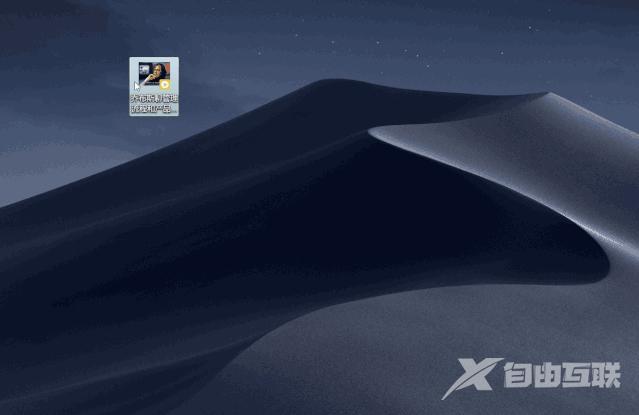
由于 iPhone 不支持在手机上更改文件格式的后缀,因此如果你想在 iPhone 或 iPad 上提取音频,可以使用下面介绍的方法。
02. 快捷指令
快捷指令是 iPhone 和 iPad 独有的应用,因此这个方法只适合使用苹果设备的朋友。
使用相机扫描下方的二维码,按照页面提示,在快捷指令中添加「提取音频」。
添加「提取音频」快捷指令后,点击运行「提取音频」,从相册中选择想要提取音频的视频。
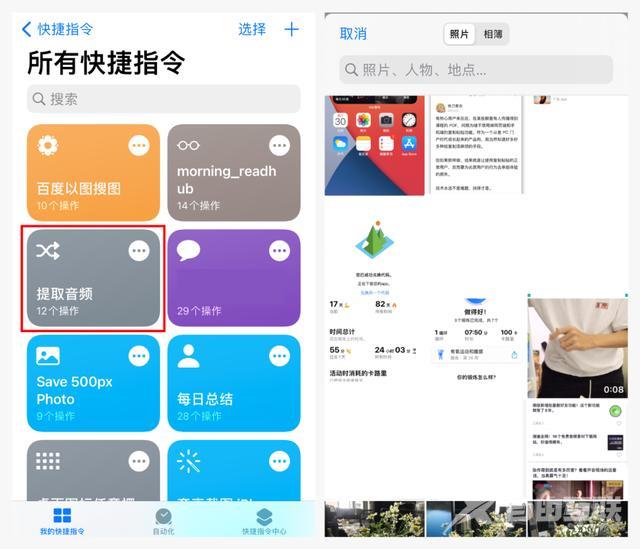
接着需要选择保存音频的位置,你可以将音频保存在 iPhone 本地或 iCloud 云盘中。
保存之后,打开文件 App,找到保存音频的文件夹,就能看到从视频中提取的音频。
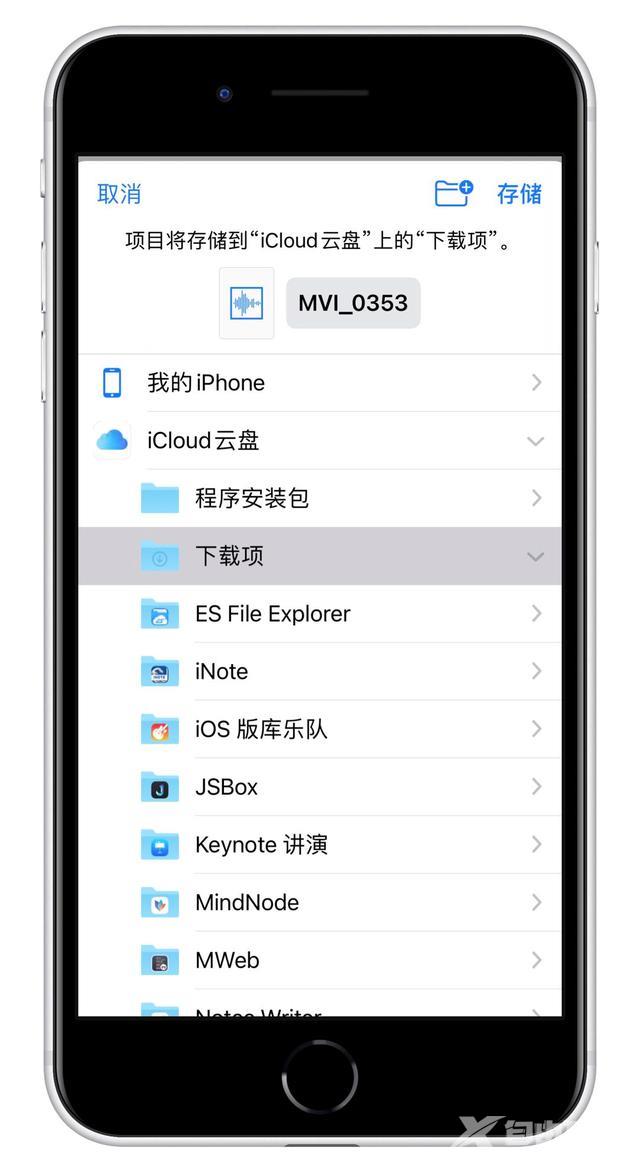
03. Convertio
Convertio,是一个多功能的文件格式转换网站,它支持转换的文件格式有图像、文档、电子书、音频和视频等。
由于我们想提取的是音频,根据待提取视频的格式选择转换前的视频格式,转换后选择音频格式 MP3,接着上传视频文件,等待网站完成音频的提取。
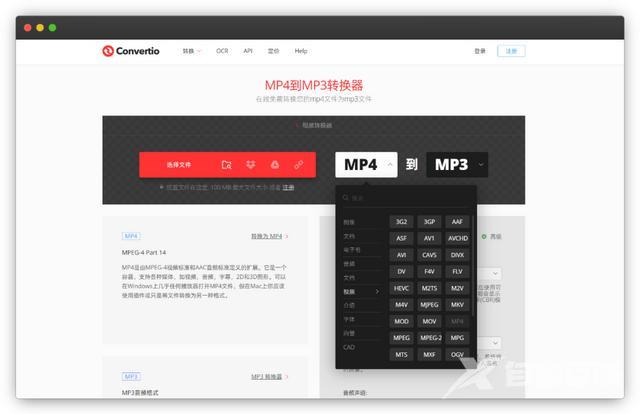
当然,对于免费用户而言,Convertio 仅支持转换不超过 100 MB 的文件。如果待提取的视频文件超过 100 MB,可以使用下面这个终极工具。
04. Premiere
Premiere,是设计公司 Adobe 推出的视频剪辑软件,它的功能非常强大,前面介绍的工具能做的,它一样能做,而且还可能做得更好。
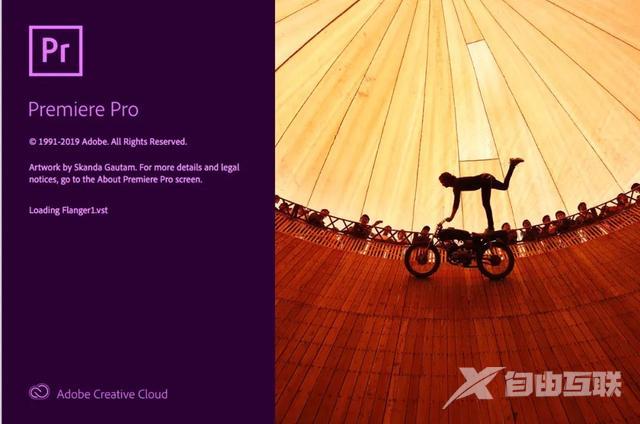
打开 Pr,新建一个项目工程,将视频拖拽到时间轴,右击视频,选择「取消链接」,将原本绑定在一起的视频和音频分离。
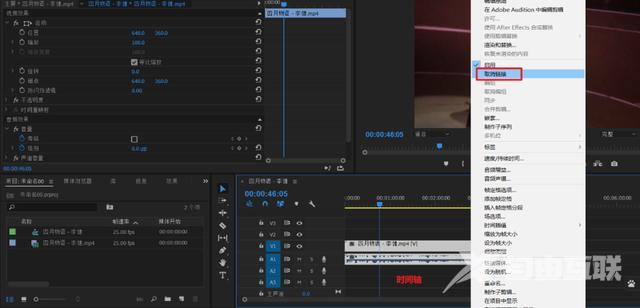
接着选中视频(在 Pr 中,被选中的对象会呈现为灰色),按 Delete 键删除,只保留音频。
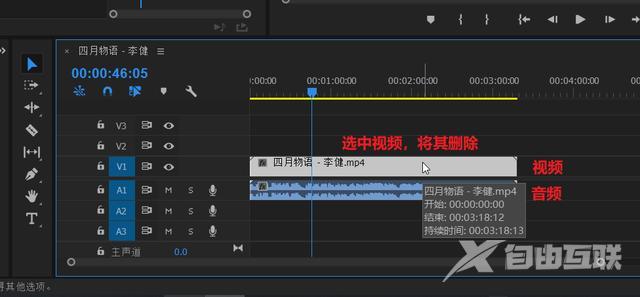
点击「文件」选项卡,选择「导出--媒体」。
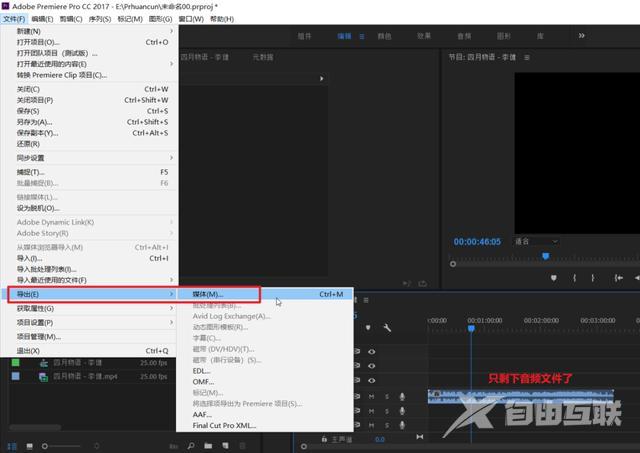
在弹出的窗口,将格式设置为「MP3」。
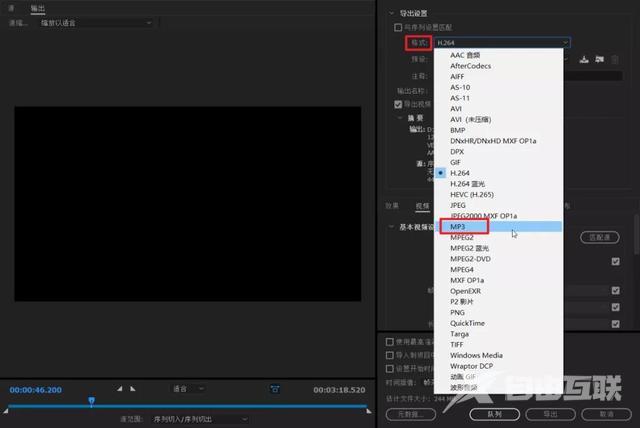
点击「输出名称」右侧的蓝色文字,设置导出的音频文件名称和保存的位置,最后点击底部的「导出」按钮即可。
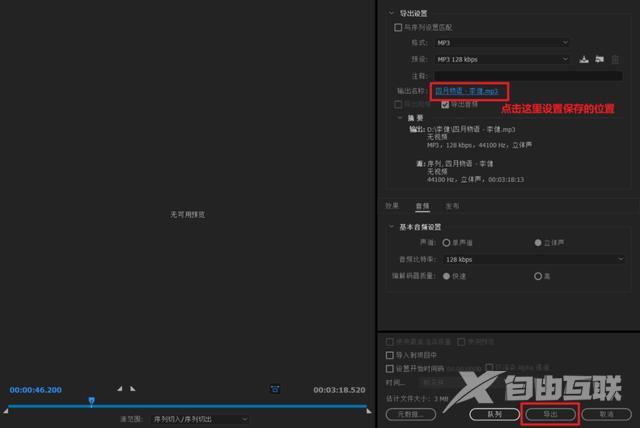
以上就是和大家分享的内容,希望对你有所帮助。
视频技巧音频方法